Consulta i connettori supportati per Application Integration.
Elementi fork e join
Gli elementi fork e join sono punti di controllo in un'integrazione che ti consentono di specificare il comportamento di un'attività (noto anche come strategia di esecuzione dell'attività) in base alle condizioni in entrata e in uscita dell'attività.
Se hai attivato la visualizzazione canvas, puoi configurare i criteri di esecuzione di fork e join direttamente nel riquadro di configurazione del task.
Fork
Un fork è un punto di controllo per gli archi in uscita di un'attività. Ti consente di specificare la strategia di esecuzione per le attività immediatamente successive. Puoi fare clic su una biforcazione per aprire il riquadro di configurazione della biforcazione e configurare una delle seguenti strategie di esecuzione per un'attività:
- Esegui tutte le corrispondenze: esegue tutte le attività successive immediate le cui condizioni limite risultano vere.
- Esegui prima corrispondenza: esegue l'attività successiva immediata (senza un ordine specifico) le cui condizioni limite restituiscono il valore true. Ad esempio, se ci sono tre attività successive immediate e le condizioni limite per una qualsiasi attività (senza un ordine specifico) vengono valutate come vere, l'attività viene eseguita.
L'immagine seguente mostra come configurare la biforcazione per un'attività nella vecchia visualizzazione del canvas:
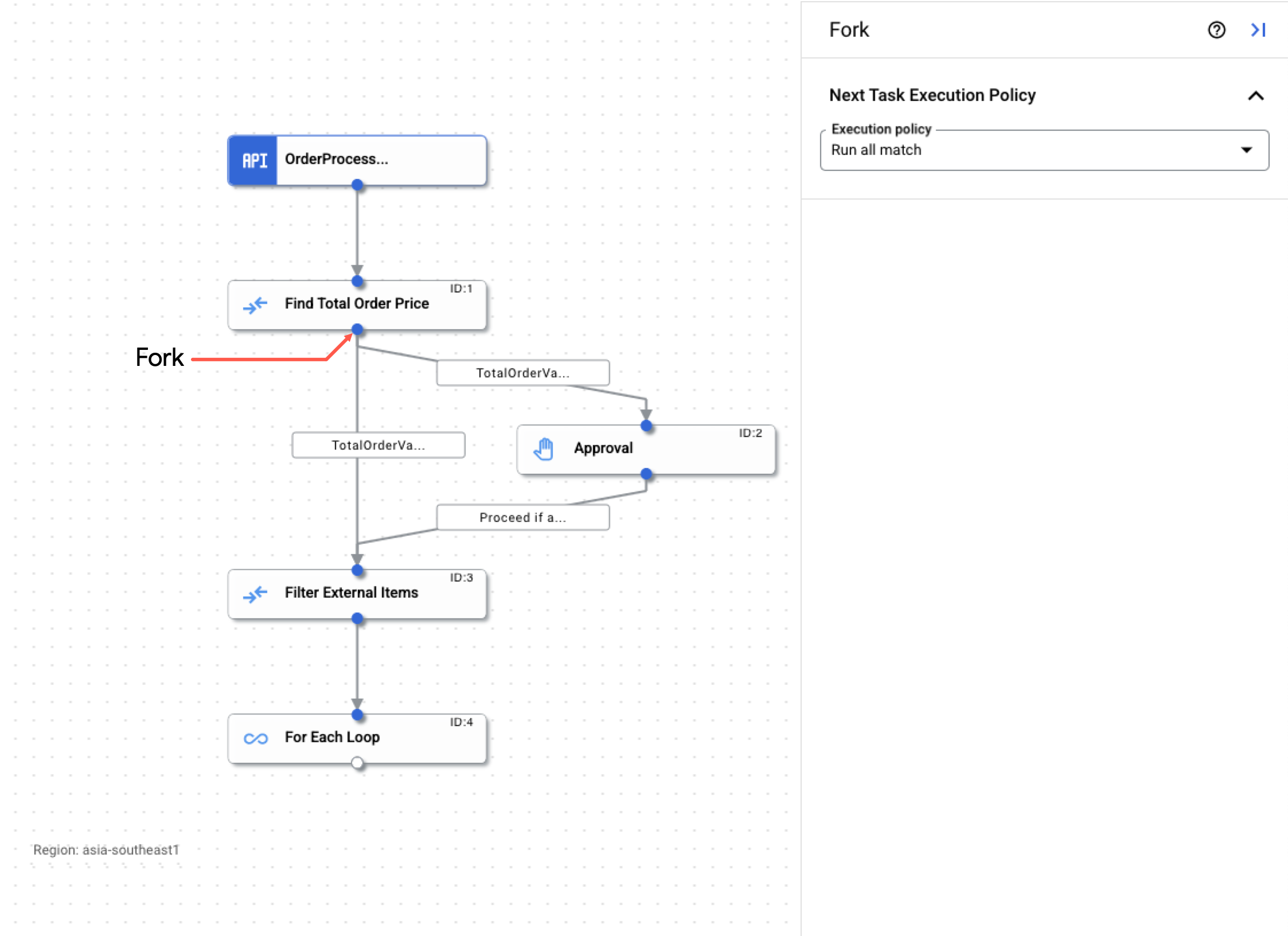
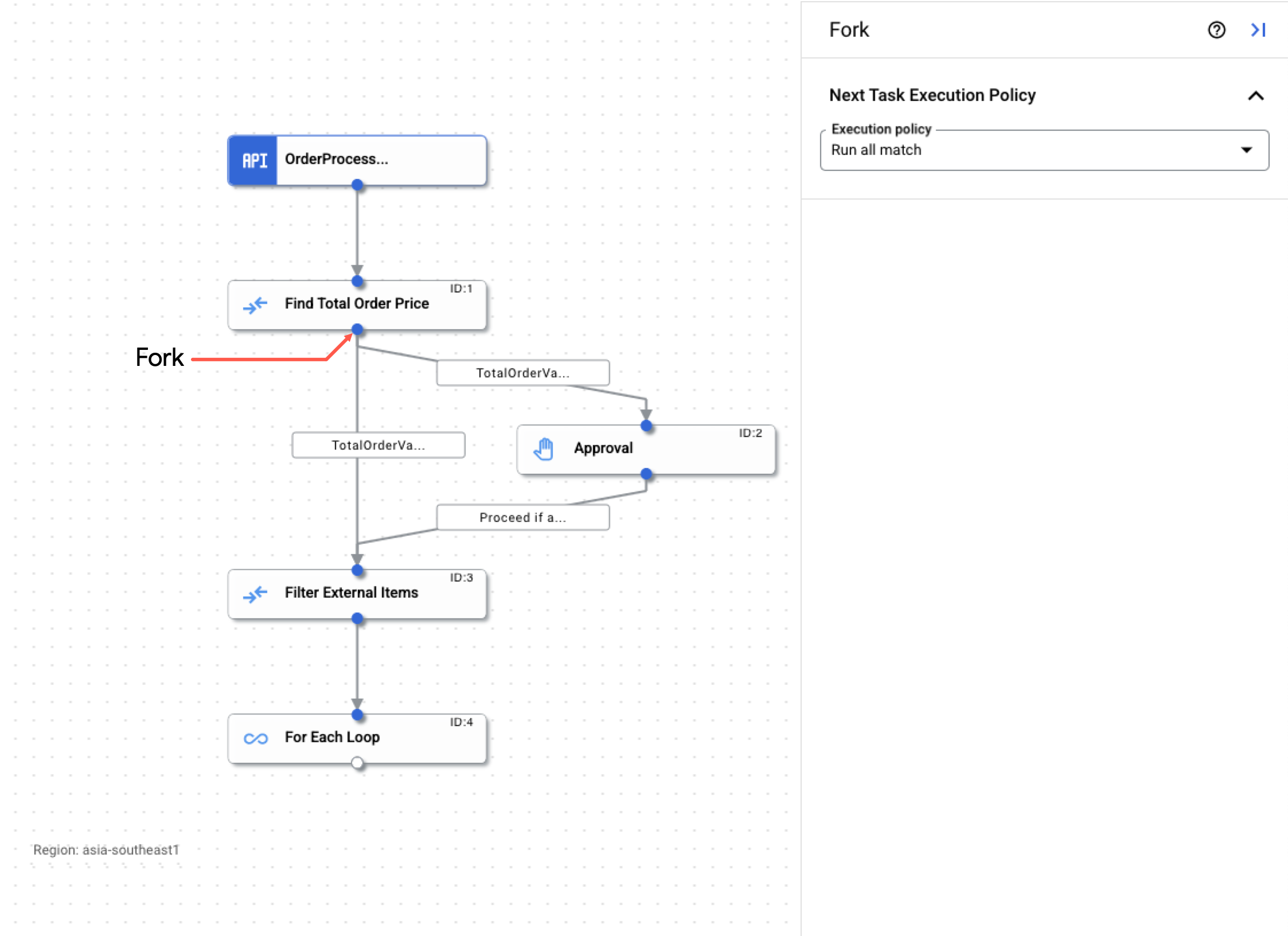
Se hai attivato la visualizzazione tela, puoi configurare il criterio di esecuzione del fork direttamente nel riquadro di configurazione dell'attività.
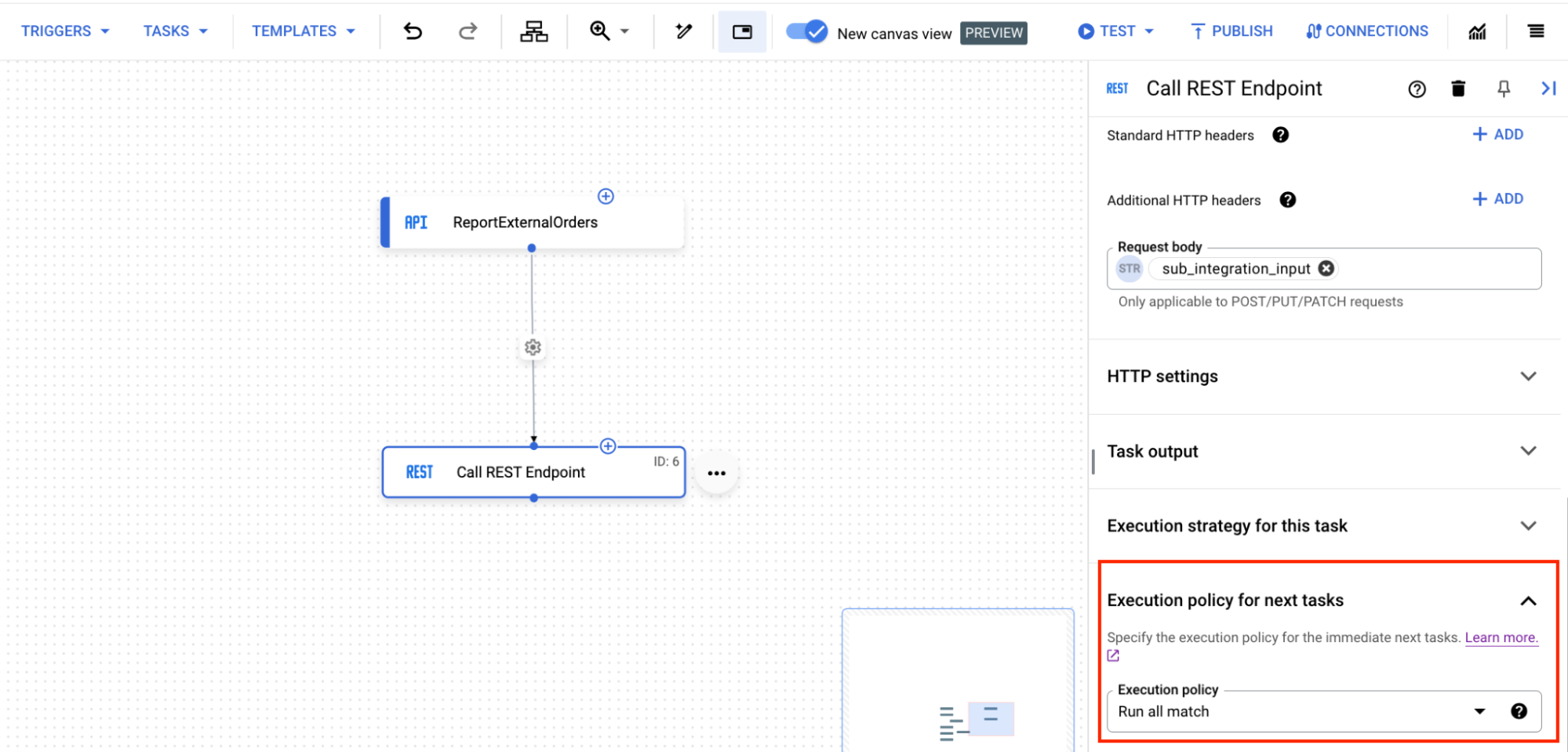
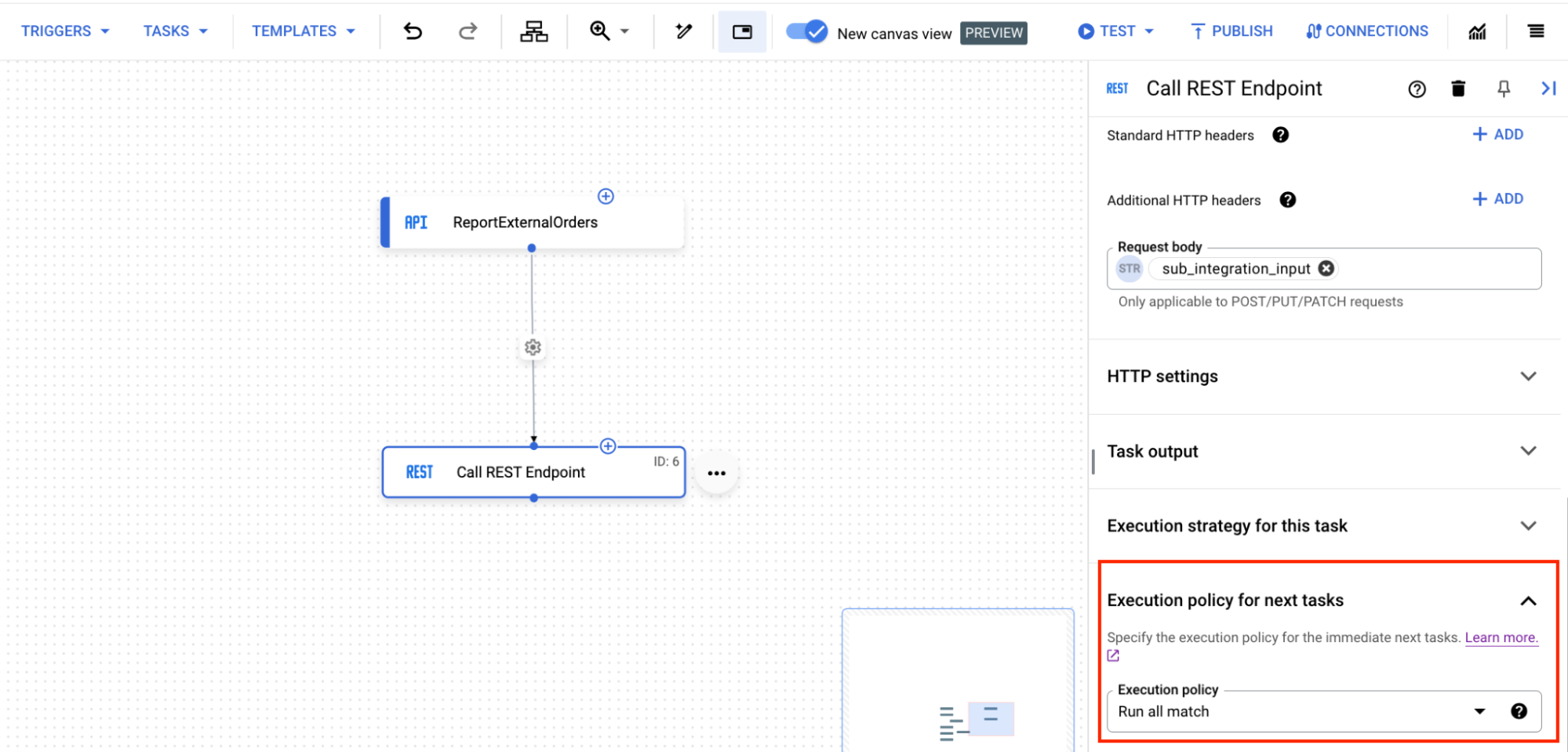
Partecipa
Un join è un punto di controllo per gli archi in entrata di un'attività. Consente di specificare la strategia di esecuzione per l'attività corrente. Quando ci sono più archi in entrata per un'attività, puoi specificare le condizioni in base alle quali l'attività viene eseguita. Puoi fare clic su un'unione per aprire il riquadro di configurazione dell'unione e configurare una delle seguenti strategie di esecuzione per un'attività:
- Quando tutte le attività e le condizioni hanno esito positivo: esegue l'attività quando tutte le attività e le condizioni sono soddisfatte, ovvero tutte le attività dipendenti upstream vengono eseguite correttamente e le condizioni limite di tutte le attività restituiscono true. Se una delle attività upstream o delle condizioni limite non va a buon fine, l'attività non viene eseguita.
- Quando tutte le condizioni sono soddisfatte: esegue l'attività se tutti i prerequisiti sono soddisfatti, ovvero se tutte le attività dipendenti upstream vengono eseguite correttamente. Se una delle attività upstream non va a buon fine, l'attività non viene eseguita.
- Quando una qualsiasi ha esito positivo: esegue l'attività se uno qualsiasi dei prerequisiti è soddisfatto, ovvero se almeno una delle attività dipendenti viene eseguita correttamente. Se tutte le attività precedenti non vanno a buon fine, l'attività non viene eseguita.
L'immagine seguente mostra come configurare il bordo per un'attività nella vecchia visualizzazione del canvas:
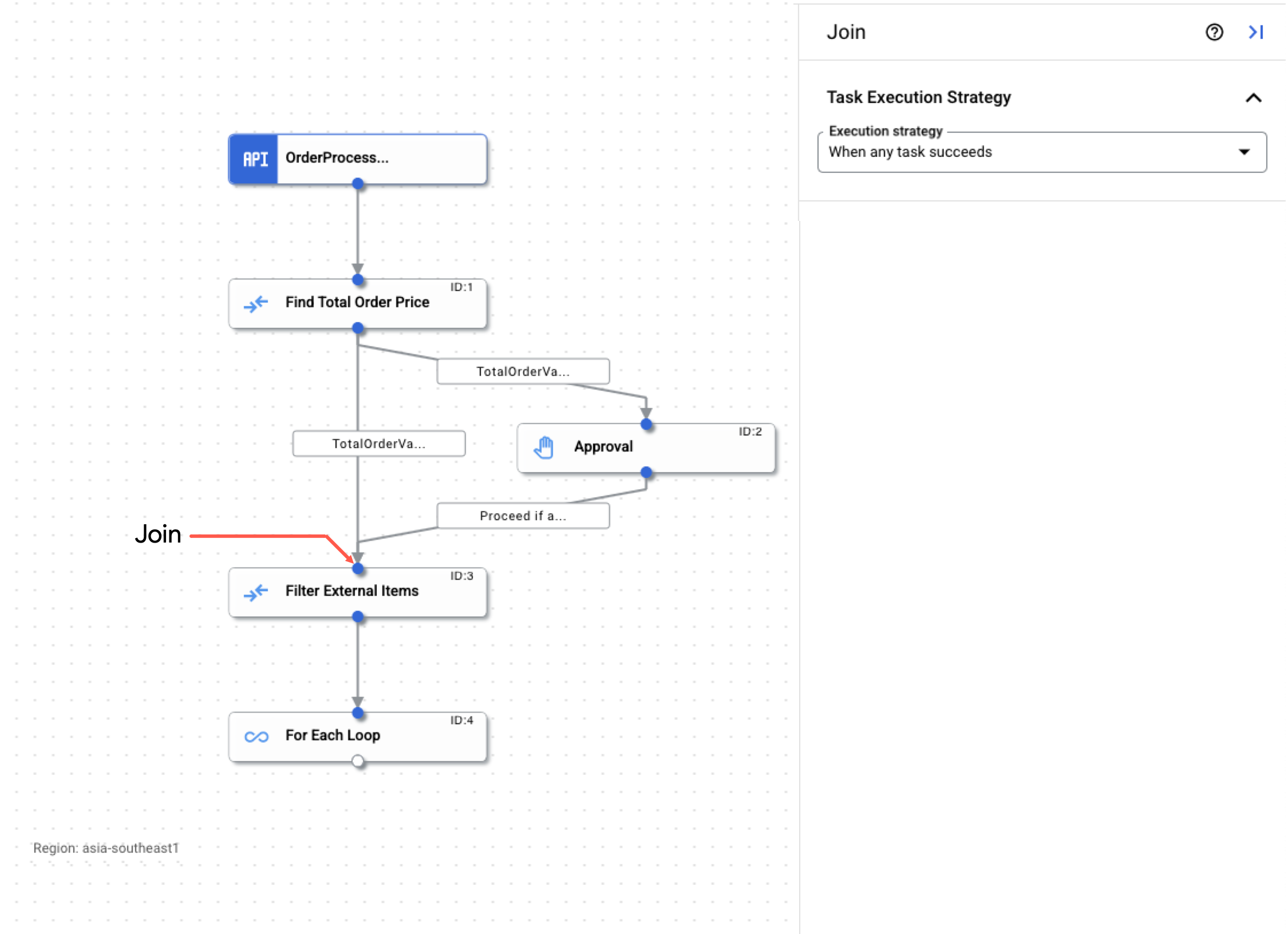
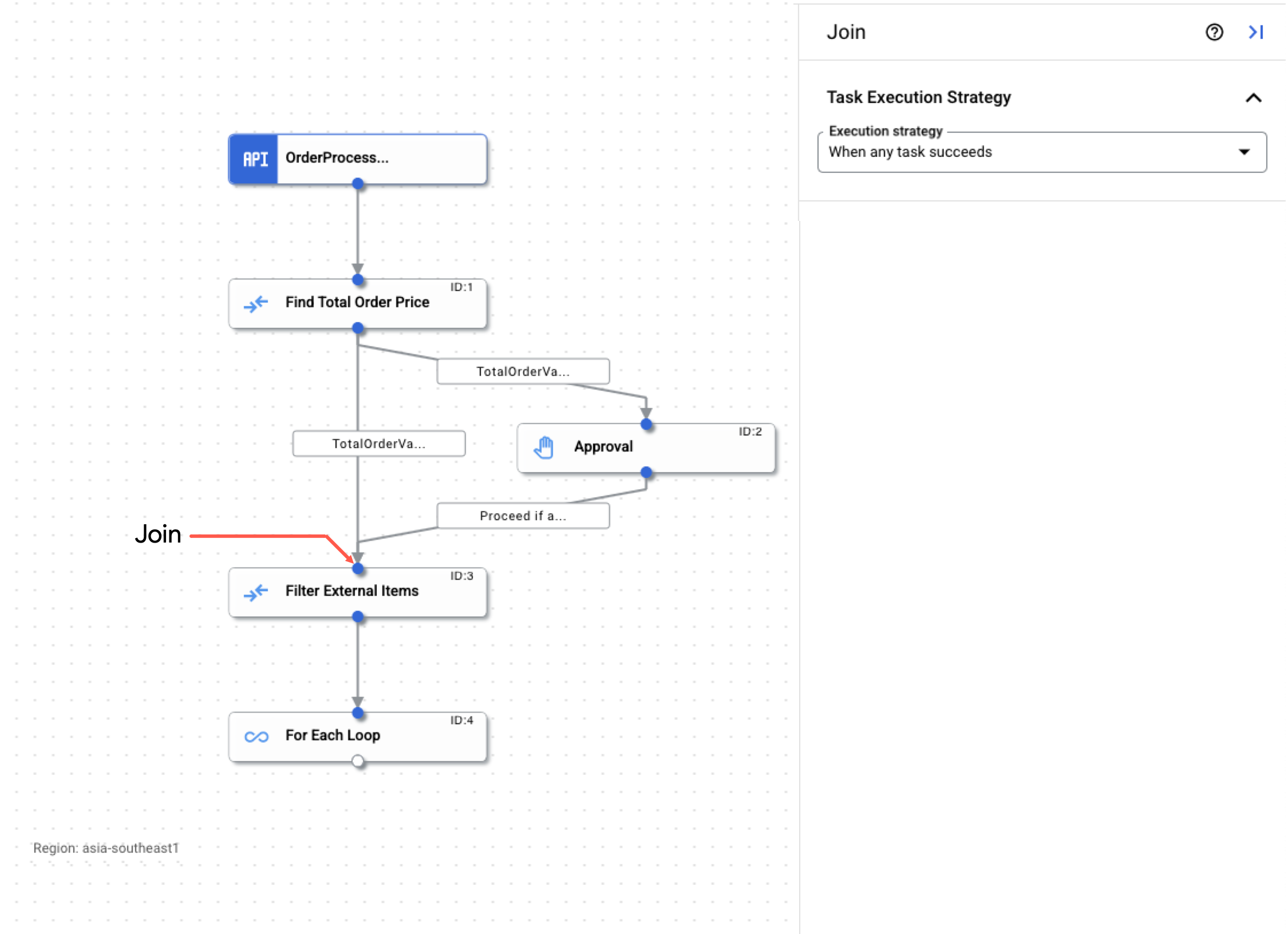
Se hai attivato la visualizzazione canvas, puoi configurare la strategia di esecuzione edge direttamente nel riquadro di configurazione dell'attività.
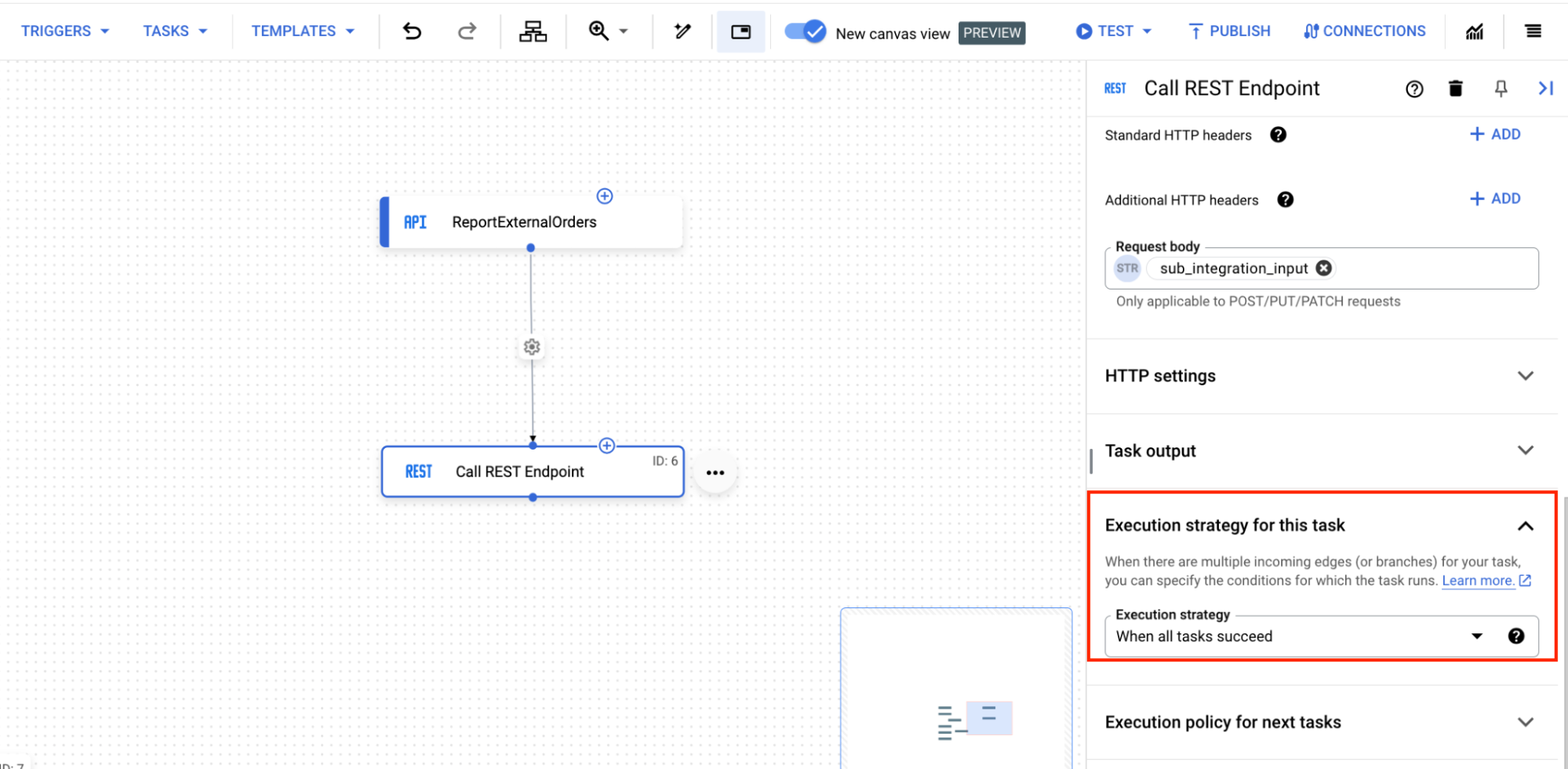
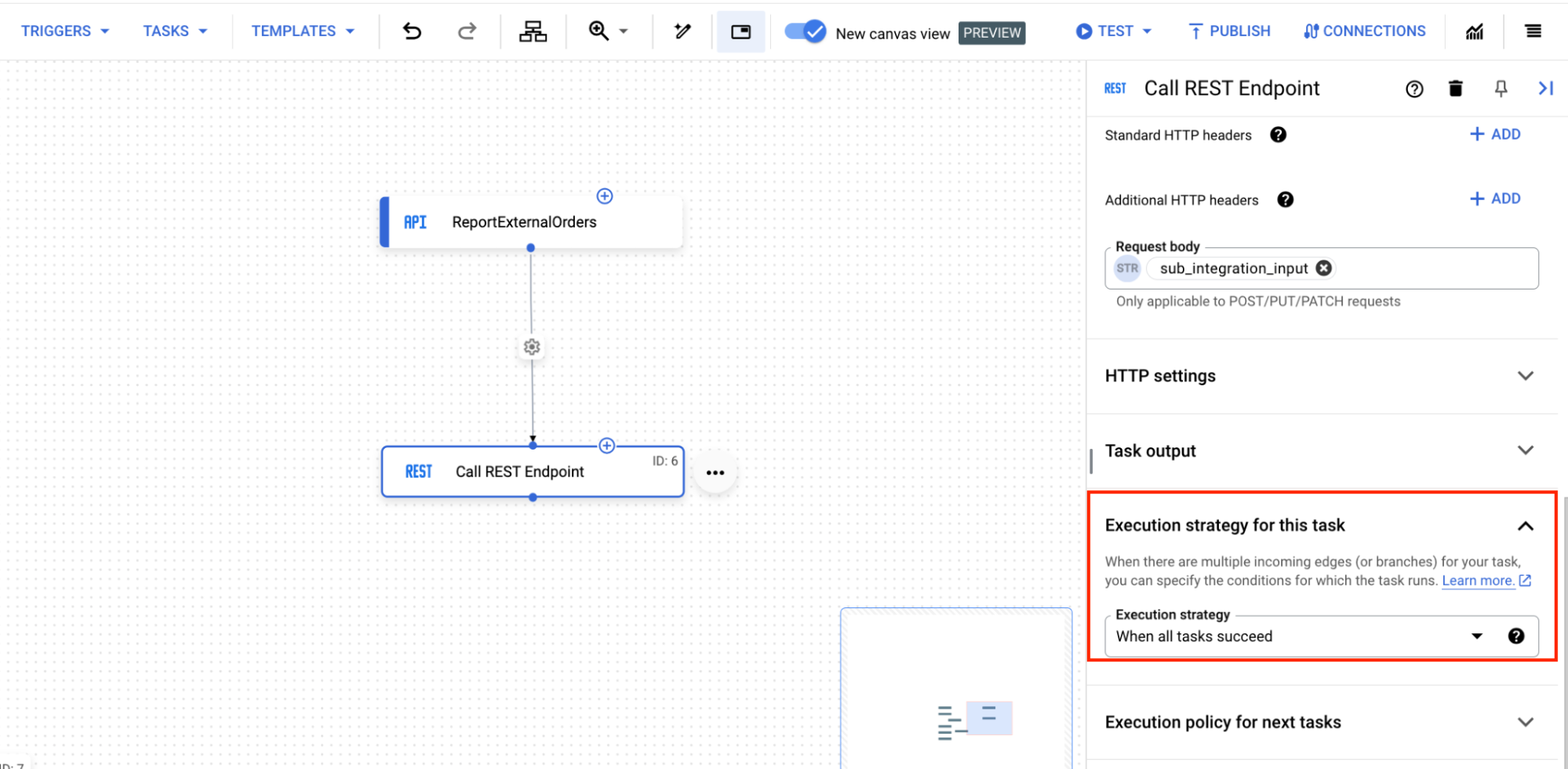
Quote e limiti
Per informazioni su quote e limiti, consulta Quote e limiti.
Passaggi successivi
- Scopri di più su tutte le attività e gli attivatori.
- Scopri come testare e pubblicare un'integrazione.
- Scopri di più sulla gestione degli errori.
- Scopri di più sui log di esecuzione dell'integrazione.

